Viele Benutzer beschweren sich oft, dass sie,Um es milde auszudrücken, die Schriftart, mit der das Betriebssystem standardmäßig alle Textbeschriftungen oder Nachrichten anzeigt, ist langweilig geworden. Glücklicherweise wurde es in der zehnten Version von Windows möglich, feine Einstellungen zu ändern, einschließlich Aktionen mit Schriftarten, die anstelle der Standardversion verwendet werden können.
Die Frage, wie die Schriftart auf einem Computer (Windows 10) geändert werden kann, kann mit verschiedenen Methoden gelöst werden, einschließlich der einfachsten und recht komplexen. Aber das Wichtigste zuerst.
Wie ändere ich die Standardschriftgröße von Windows 10 durch Skalierung?
Im Allgemeinen die primitivste Methode der VeränderungDie Schriftgröße kann als Vergrößerung des auf dem Bildschirm angezeigten Bildes bezeichnet werden. Die Methode ist natürlich barbarisch, aber für Benutzer, die mit der Feinabstimmung des Systems nicht vertraut sind, ist sie die einfachste Option.
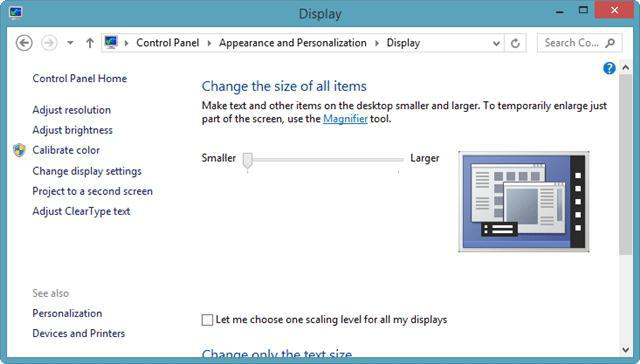
Eigentlich ist das Problem, wie man die Schriftart ändertComputer (Windows 10) wird über den Abschnitt "Bildschirmeinstellungen" gelöst, der über die Personalisierungszeile im PC-Menü im freien Bereich des "Desktops" aufgerufen wird. Auf der rechten Seite befindet sich ein spezieller Schieberegler, mit dem Sie die Skalierung anpassen können. Durch Einstellen auf eine Position, die 150 oder 200 Prozent entspricht, erhält der Benutzer eine Vergrößerung.
Dies kann jedoch viele Unannehmlichkeiten verursachen.da auch alle anderen Schnittstellenelemente größer werden und die Arbeitsbereiche einiger Programme nicht auf den Bildschirm passen. Und die Erlaubnis von solchen Handlungen wird offensichtlich leiden.
Nur die Größe ändern
Auf der anderen Seite bietet Windows 10 eine subtilere Lösung, wenn es darum geht, die Schriftart auf einem Computer zu ändern.
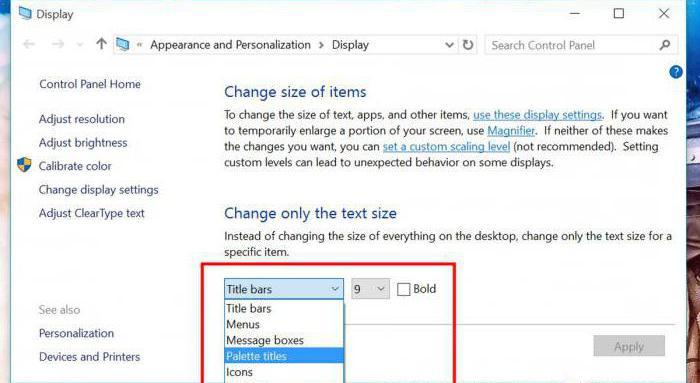
Dazu müssen Sie im selben EinstellungsabschnittGehen Sie zu zusätzlichen Parametern und achten Sie darauf, nur den Text zu ändern. Hier gibt es bereits einige weitere Möglichkeiten. Sie können für jedes Element in der Dropdown-Liste Ihre eigene Größe festlegen (Fenster- oder Bedienfeldnamen, Menütitel, Nachrichten usw.). Die Methode ist recht gut, aber Sie können die Schriftart selbst in diesen Einstellungen nicht ändern.
Wie füge ich dem System eine Schriftart hinzu?
Lassen Sie uns jetzt ein wenig abschweifen und sehen, was wir könnenNehmen Sie, wenn Sie die Standardschrift ändern möchten, aber keine der im System verfügbaren für den Benutzer geeignet ist. Der Ordner "Schriftarten" in Windows 10 heißt "Schriftarten" und befindet sich im Windows-Hauptverzeichnis auf dem Systemlaufwerk.

Sie können dem System eine Schriftart vollständig hinzufügenelementar. Zunächst müssen Sie die gewünschten Optionen im OTF- oder TTF-Format aus dem Internet herunterladen. Anschließend müssen sie in den obigen Ordner kopiert werden. Danach können Sie mit der rechten Maustaste auf die ausgewählte Schriftart klicken und im Kontextmenü die Zeile "Installieren" auswählen.
Hinweis: Die hinzugefügten Schriftarten können ausnahmslos in allen auf dem Computer installierten Office-Editoren verwendet werden.
Festlegen von Schriftparametern über die Systemregistrierung
Das Problem, wie die Schriftart auf einem Computer (Windows 10) geändert werden kann, kann mit einer komplexeren Methode unter Verwendung der Systemregistrierungseinstellungen gelöst werden.
Angenommen, der Benutzer mochte einigeSchriftart und er möchte es als Haupt auf dem System installieren. Zuerst müssen Sie sich den Namen merken, wenn Sie ihn im Ordner "Schriftarten" anzeigen. Danach müssen Sie den folgenden Text in "Editor" eingeben und in der allerletzten Zeile den Namen der ausgewählten Schriftart angeben.

Danach muss die neue Datei durch Auswahl von gespeichert werdenKategorien des Formats "Alle Dateien" und weisen Sie ihr manuell die Erweiterung .reg (Registrierungsdatei) zu. Als Nächstes müssen Sie es mit einem Doppelklick ausführen und zustimmen, Änderungen an der Registrierung vorzunehmen.
Hinweis: Solche Aktionen können nur ausgeführt werden, nachdem die Registrierung sozusagen für alle Fälle gesichert wurde.
Zurücksetzen
Betrachten wir nun eine Situation, in der der Benutzer die Einstellungen satt hat und sie auf die standardmäßig verwendeten Parameter zurücksetzen möchte.
Dazu müssen Sie den Standard aufrufen"Systemsteuerung" (Steuerung im Menü "Ausführen") und nicht der Abschnitt "Parameter" wechseln zur Anzeige von Elementen in Form von Kategorien und führen dann das Design und die Personalisierung zu Schriftarten durch.

Weiter im Menü "Schriftoptionen", welcheIn der linken Spalte müssen Sie nach dem Anmelden nur die Taste drücken, um die Standardparameter der Schriftarten wiederherzustellen. Danach erfolgt der Austausch ohne Bestätigung und Neustart.
Ein paar letzte Worte
Grundsätzlich sind die Standard-Windows 10-Toolssind begrenzt. Aber heute finden Sie im Internet viele Programme aller Art, um das äußere Erscheinungsbild des Systems zu ändern. In ihnen können beispielsweise die Hauptelemente nicht geändert werden, sondern beschränken sich nur auf die Installation der gewünschten Schriftart.

Denken Sie mindestens an das einst beliebte DienstprogrammJalousien. Jetzt sind die verbesserten Modifikationen oder Softwareprodukte von Drittanbietern im World Wide Web, wie sie sagen, ein Dutzend. Der einzige Nachteil all dieser Programme besteht darin, dass sie zusammen mit dem System gestartet werden, der Start länger wird und die Anwendungen selbst im Hintergrund ausgeführt werden und in der Taskleiste hängen bleiben.










